Вариант 1: Веб-версия
Использование функции «Чат» в мессенджере Телеграм позволяет очистить список бесед от неактуальных на данный момент, но все еще нужных чатов и групп. Восстановить чат из архива в десктопной версии приложения очень просто, поскольку в большинстве случаев точка входа в архив располагается на видном месте.
- По умолчанию папка «Архив» в Windows-версии Телеграма располагается в верхней части списка чатов и на ней будет отображаться название первого находящегося в ней чата. Кликните по ней, чтобы войти в архив.
В некоторых случаях папка может быть свернутой, тогда кроме слова «Архив» никаких дополнительных надписей не будет. Вход в нее выполняется обычным кликом, и также ее можно развернуть, выбрав из контекстного меню опцию «Показать». - Найдите в списке заархивированных чатов или групп нужный, кликните по нему правой кнопкой мыши и выберите из контекстного меню опцию «Вернуть из архива».
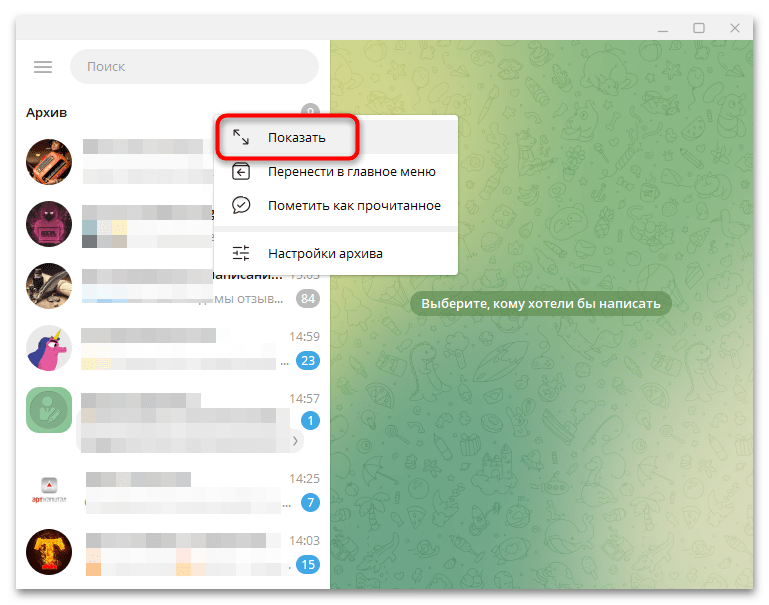
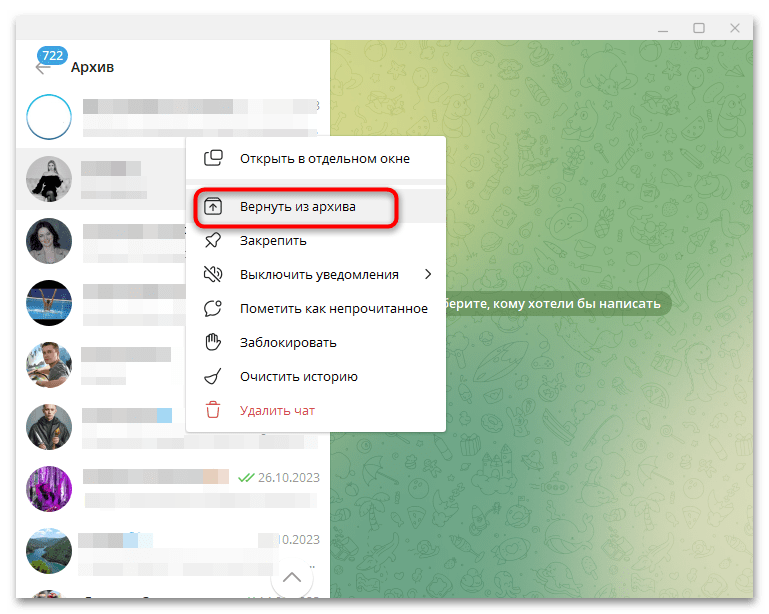
В результате чат будет перемещен в главный список бесед. Может так статься, что вверху списка чатов папки «Архив» не окажется. В этом случае ищите ее в главном меню мессенджера, сразу под списком аккаунтов.
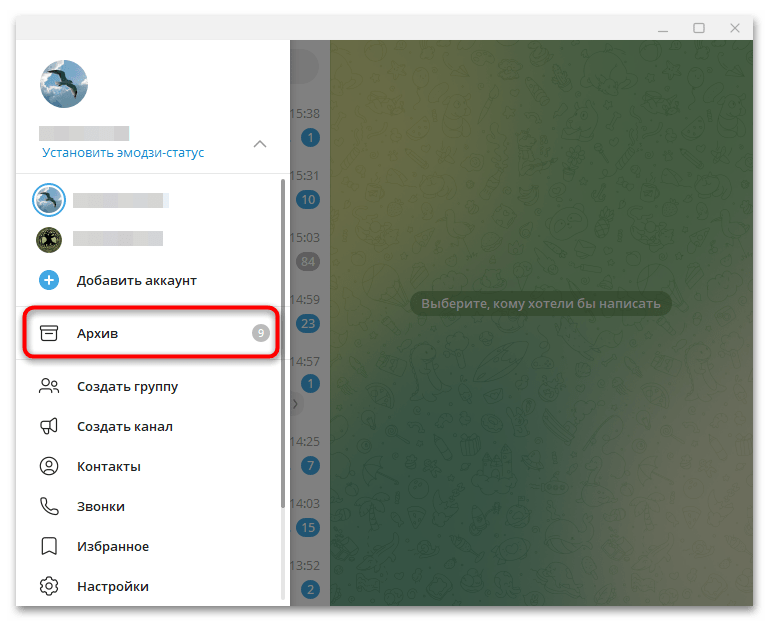
Вариант 2: Мобильное приложение
В мессенджере для Android и iOS для перемещения диалогов в архив используется простой свайп влево, и такая простота нередко становится причиной их случайной отправки туда. Чтобы вернуть чат в основной список, сделайте следующее:
- Потяните список чатов вниз – при этом в верхней его части появится полоска с текстом «Отпустите для вывода архива». Отпустите список. В результате над всеми чатами появится папка «Архив». Тапните по ней, чтобы просмотреть содержимое.
- Отыщите в списке нужный чат или группу и смахните ее свайпом влево. Беседа будет восстановлена.

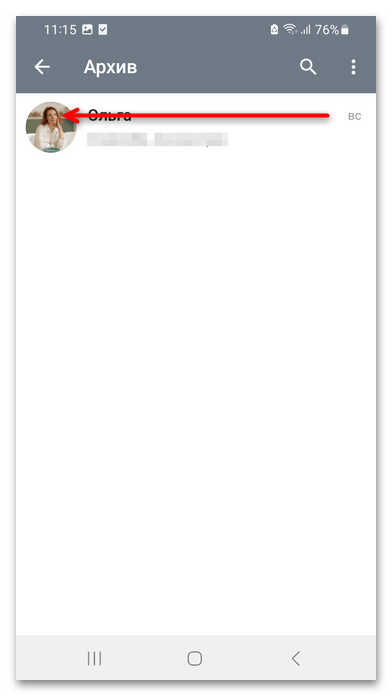
Если нужно восстановить сразу несколько чатов, используйте следующий способ.
- Перейдите в архив, как было показано выше, найдите нужные чаты и выделите их. Для этого нажимайте на каждый из них, в первый раз удерживая нажатие в течение секунды.
- После того как чаты будут отмечены зелеными галочками, нажмите на панели инструментов кнопку в виде трех вертикально расположенных точек. Из появившегося контекстного меню выберите опцию «Вернуть».
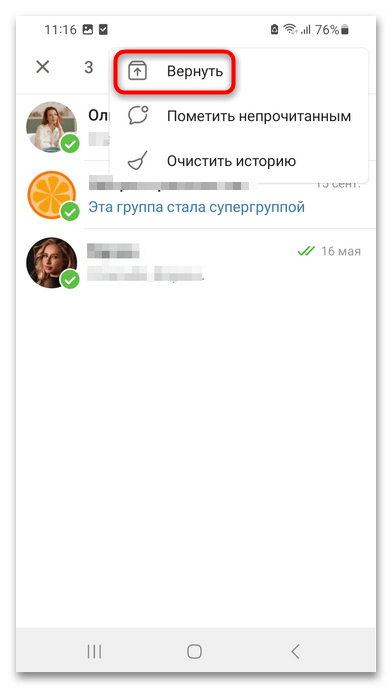
Результат будет тем же, что и при использовании свайпа.
 Наша группа в TelegramПолезные советы и помощь
Наша группа в TelegramПолезные советы и помощь
 lumpics.ru
lumpics.ru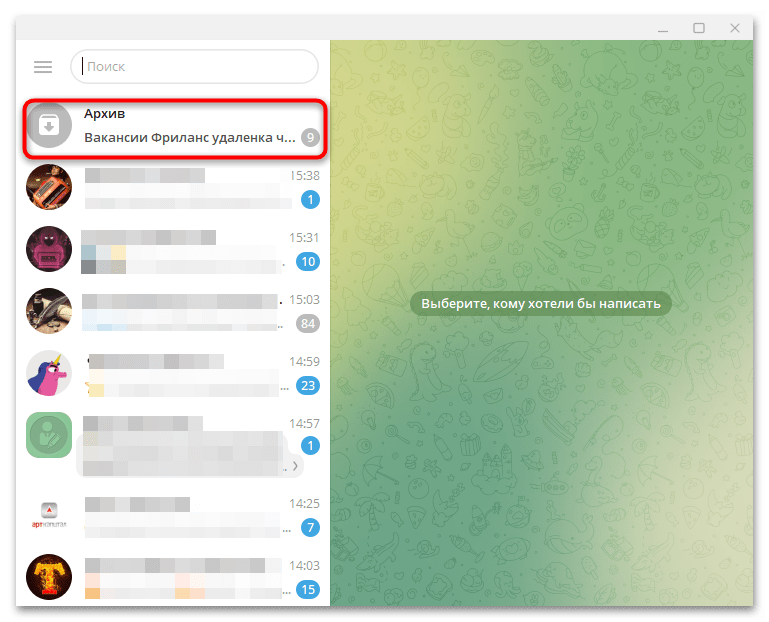


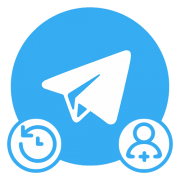

Спасибо большое! То, что нужно!